
CWShredder 2.19 の使い方
01.CWShredder概説
02.ダウンロード等
02−01.ダウンロード・インストールの説明
03.起動から駆除まで
03−01.起動トラブル
03−02.起動
03−03.定義ファイルの更新
03−04.駆除
01.CWShredder概説
CWShredderはCoolWebSearchと呼ばれるブラウザハイジャッカーを駆除するツールです。現時点で、CoolWebSearchは
Mozilla、Firefox、Netscapeに感染することはありません。CoolWebSearchはInternetExplorerを
CoolWebSearch.comや、CoolWebSearch.comと関係の深いサイトにリダイレクトするブラウザハイジャッカーです。
Spybot S&DやAd-aware
SEの起動を阻止する機能を持ち合わせるなど手が込んでいます。亜種・変種も次々と誕生しています。
スパイウェアやハイジャッカーを駆除するには、まずSpybot S&D、Ad-aware SEを使用します。Spybot S&D、Ad-aware SEが定義しているハイジャッカーCoolWebSearchは駆除されるはずです。ところが、ブラウザハイジャッカーCoolWebSearchは次々 に亜種・変種を生み出していますのでSpybot S&D、Ad-aware SEでは駆除できないものが存在します。このような時、CWShredderを使用します。 CWShredderはブラウザハイジャッカーCoolWebSearchの駆除に特化されたツールです。Spybot S&D、Ad-aware SEが駆除し損ねたハイジャッカーの一部を駆除する能力を持ちます。Spybot S&D、Ad-aware SE通常作業後にCWShredderを実行することをお奨めいたします。 ブラウザハイジャッカーCoolWebSearchにハイジャックされると以下の症状が発生します。
日本語じゃなきゃ嫌な方 : アルテックのサイトにアクセスしダウンロード。
http://www.altech-ads.com/product/10001112.htm
もしも、CWShredderのダウンロードをCoolWebSearchが妨害する場合は、以下にアクセスしてください。直接ダウンロードできます。
http://216.213.19.27/files/Merijn/cwshredder.zip 02-01-B.インストール
インストールは必要ありません。 03.起動から駆除まで 03−01.起動トラブル 03-01-A. CWShredder.exeをダ ブルクリックして起動したが直ちに終了した場合の対策
起動後直ちにCWShredderが終了する場合は、ブラウザハイジャッカーCoolWebSearchが削除されるのを阻止するために、起動を妨害して いますので、先に以下を行います。 (手順-1) 以下のURLより、 CoolWWWSearch.SmartKillerをダウンロードします。
http://www.safer-networking.org/files/delcwssk.zip
(手順-2) ダウンロードした CoolWWWSearch.SmartKiller(ファイル名は、 miniremoval_coolwebsearch_smartkiller.exe)をダブルクリックして実行します。
システム中に、アンチスパイウェアの起動を妨害しているCoolWebSearchの亜種・変種があれば削除されます。 03-01-B.起動時にエラーメッセージが発生する 【注意】以下に表示する画像は、v2.15のものです。v2.19でもインターフェイスが変更されていませんのでそのまま使用しています。 起動時にエラーが出る場合はVisualBasic 6.0のランタイムが必要です。以下のリンクをクリックし、「vbrun60sp6.exe」をダウンロードして実行して下さい。必要なDLLファイルが 自己解凍されてインストールされます。
http://www.microsoft.com/downloads/details.aspx?familyid=7b9ba261-7a9c-43e7-9117-f673077ffb3c&displaylang=ja 03−02.起動
(手順-1) 起動画面の、"Check For Update"をクリックします。
更新データがある場合は上図Fig.03-03の"Click here to view CoolWebSearch Chronicles"が"Click here to Download the update"になりますので、これをクリックします。
(手順-2-A_2) 定義ファイルを有効にするため に、一旦CWShredderを終了します。
(手順-2-A_3) 改めて CWShredder.exeを起動します。
(手順-2-B_1) 更新データがない場合は上図(Fig.03-03)になります。 03−04.駆除 (手順-1) Fig.03-03の画面で"Fix"ボタンをクリックします。
(手順-2-A) 必ず、全てのIEとWindows Media Playerを閉じます。
(手順-2-B) 次に、警告メッセージ(Fig.03-04-2)の"OK"ボタンをクリックします。
このボタンを押した瞬間にスキャンが始まります。
終了したら、"Next"ボタンをクリックします。
(手順-5) "Exit"ボタンをクリックして終了 します。
スパイウェアやハイジャッカーを駆除するには、まずSpybot S&D、Ad-aware SEを使用します。Spybot S&D、Ad-aware SEが定義しているハイジャッカーCoolWebSearchは駆除されるはずです。ところが、ブラウザハイジャッカーCoolWebSearchは次々 に亜種・変種を生み出していますのでSpybot S&D、Ad-aware SEでは駆除できないものが存在します。このような時、CWShredderを使用します。 CWShredderはブラウザハイジャッカーCoolWebSearchの駆除に特化されたツールです。Spybot S&D、Ad-aware SEが駆除し損ねたハイジャッカーの一部を駆除する能力を持ちます。Spybot S&D、Ad-aware SE通常作業後にCWShredderを実行することをお奨めいたします。 ブラウザハイジャッカーCoolWebSearchにハイジャックされると以下の症状が発生します。
- ・IE上での文字入力の速度が極端に遅くなる。
- ・Webページや検索サイトを訪問しようとすると、CoolWebSearch関連のサイトに飛ばされる。
- ・突然ポップアップウィンドウがたくさん出るようになった。
- ・お気に入りにアダルトサイトのブックマークが追加されていた。
- ・Spybot S&D、Ad-aware SE、CWShredder、HijackThisが起動直後に終了する。
日本語じゃなきゃ嫌な方 : アルテックのサイトにアクセスしダウンロード。
http://www.altech-ads.com/product/10001112.htm
もしも、CWShredderのダウンロードをCoolWebSearchが妨害する場合は、以下にアクセスしてください。直接ダウンロードできます。
http://216.213.19.27/files/Merijn/cwshredder.zip 02-01-B.インストール
インストールは必要ありません。 03.起動から駆除まで 03−01.起動トラブル 03-01-A. CWShredder.exeをダ ブルクリックして起動したが直ちに終了した場合の対策
起動後直ちにCWShredderが終了する場合は、ブラウザハイジャッカーCoolWebSearchが削除されるのを阻止するために、起動を妨害して いますので、先に以下を行います。 (手順-1) 以下のURLより、 CoolWWWSearch.SmartKillerをダウンロードします。
http://www.safer-networking.org/files/delcwssk.zip
(手順-2) ダウンロードした CoolWWWSearch.SmartKiller(ファイル名は、 miniremoval_coolwebsearch_smartkiller.exe)をダブルクリックして実行します。
システム中に、アンチスパイウェアの起動を妨害しているCoolWebSearchの亜種・変種があれば削除されます。 03-01-B.起動時にエラーメッセージが発生する 【注意】以下に表示する画像は、v2.15のものです。v2.19でもインターフェイスが変更されていませんのでそのまま使用しています。 起動時にエラーが出る場合はVisualBasic 6.0のランタイムが必要です。以下のリンクをクリックし、「vbrun60sp6.exe」をダウンロードして実行して下さい。必要なDLLファイルが 自己解凍されてインストールされます。
http://www.microsoft.com/downloads/details.aspx?familyid=7b9ba261-7a9c-43e7-9117-f673077ffb3c&displaylang=ja 03−02.起動
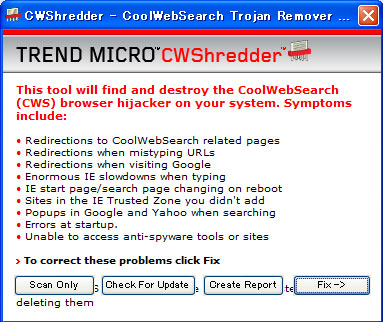 Fig.03-02
Fig.03-02
(手順-1) 起動画面の、"Check For Update"をクリックします。
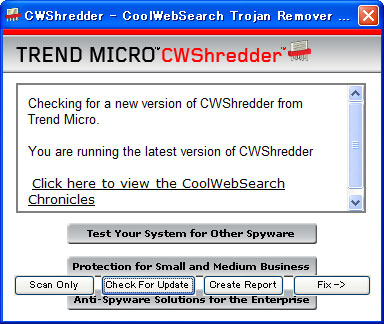 Fig.03-03
Fig.03-03
更新データがある場合は上図Fig.03-03の"Click here to view CoolWebSearch Chronicles"が"Click here to Download the update"になりますので、これをクリックします。
(手順-2-A_2) 定義ファイルを有効にするため に、一旦CWShredderを終了します。
(手順-2-A_3) 改めて CWShredder.exeを起動します。
(手順-2-B_1) 更新データがない場合は上図(Fig.03-03)になります。 03−04.駆除 (手順-1) Fig.03-03の画面で"Fix"ボタンをクリックします。
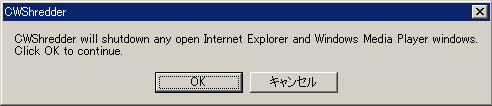 Fig.03-04-2
Fig.03-04-2
(手順-2-A) 必ず、全てのIEとWindows Media Playerを閉じます。
(手順-2-B) 次に、警告メッセージ(Fig.03-04-2)の"OK"ボタンをクリックします。
このボタンを押した瞬間にスキャンが始まります。
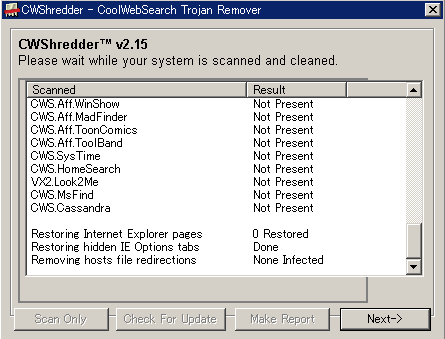
終了したら、"Next"ボタンをクリックします。
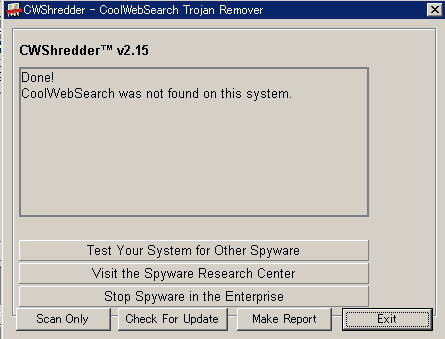
(手順-5) "Exit"ボタンをクリックして終了 します。